Las Chrome Flags son un conjunto de funciones y configuraciones experimentales que se encuentran ocultas en Chrome y están dirigidas a desarrolladores y gente inquieta 🙂 .
Estas características experimentales incluyen funcionalidades en las que Google está trabajando pero aún no ha habilitado para el público en general. La lista de funciones en Chrome Flags es bastante extensa, pero debería interesarte si disfrutas trasteando con nuevas características. Además, te permiten mejorar el rendimiento de tu navegación y también te dan acceso a nuevas características que están en desarrollo.
También incluyen opciones avanzadas como la aceleración de hardware y GPU, lo cual es excelente para pruebas de desarrollo, pero es solo el principio. Si eres un desarrollador o simplemente te gusta experimentar con nuevas funciones aún en desarrollo, te encantará jugar con las Chrome Flags.
¿Cómo activar las Chrome Flags?
1. Accede a Chrome y añade la siguiente dirección:
chrome://flags

2. Aquí, encontrarás una larga lista de características que puedes activar o desactivar. Puedes buscar fácilmente funciones específicas escribiendo en el cuadro de búsqueda.
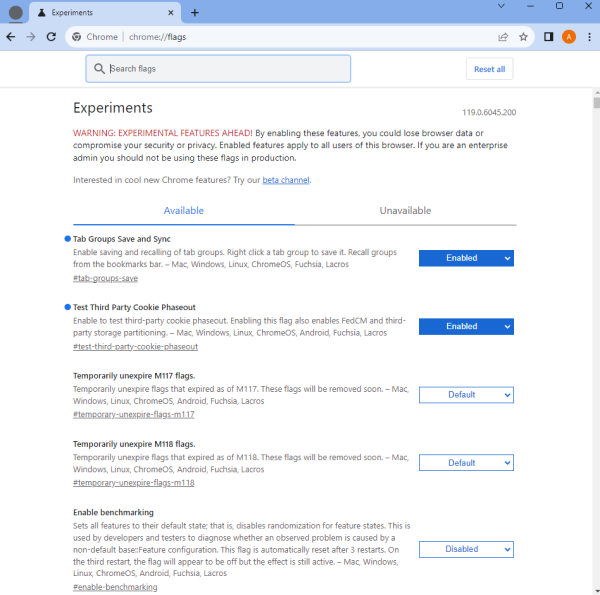
3. Todas las funciones avanzadas tienen una breve descripción debajo, junto con las plataformas en las que están disponibles. Puedes activar cualquier función que desees simplemente presionando el botón «Enable» o cambiándolo de «Default» a «Enabled» o «Disabled»
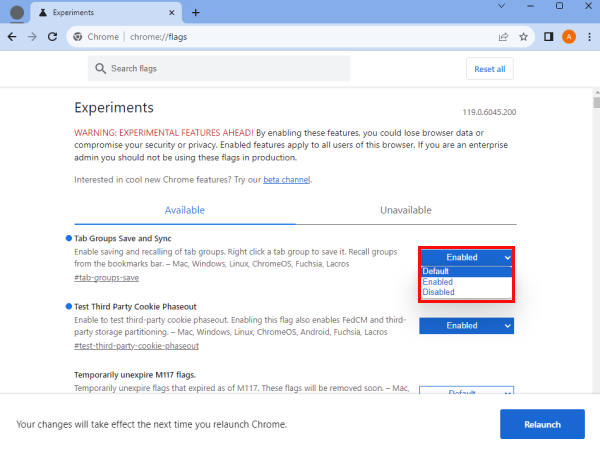
4. Después de seleccionar la opción «Enable» o «Disabale», se te mostraré un botón de reinicio «Relaunch». Haz clic en él para aplicar los cambios
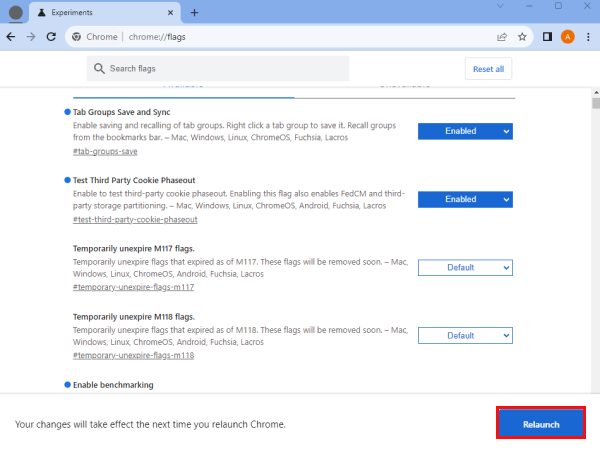
5. Si tu experiencia en Chrome se ha vuelto inestable pero no puedes encontrar la flag que podría haber causado el problema, puedes utilizar el botón «Reset All» para restaurar todas las configuraciones.
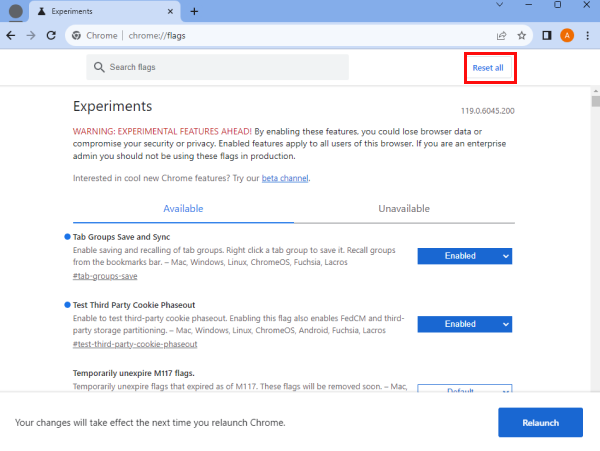
Ahora que ya sabes qué son y cómo activar los Chrome flags, estos serían, bajo nuestro punto de vista, los mejores.
1. "Show Autofill Predictions"
Esta Flag muestra las predicciones de autocompletado de Chrome como texto de marcador de posición en formularios en línea.
Cuando llegas a un formulario de registro u otro tipo, Chrome te ofrece el autocompletado para ahorrarte tener que escribir la misma dirección de correo electrónico, nombre y código postal que usas en un sinfín de formularios. Esta Flag significa que tan pronto como aparece el formulario, se completa automáticamente sin que tengas que escribir nada.
chrome://show-autofill-predictions
2. "Smooth Scrolling"
Si alguna vez te encuentras con problemas al hacer scroll, especialmente en páginas largas y repletas de imágenes, es muy probable que hayas notado interrupciones, lentitud y problemas de visualización. Este flag trabaja justamente para eliminar este tipo de comportamiento y mejorando notablemente la experiencia de navegación.
chrome://smooth-scrolling
3. "Hover Card Images"
Es nueva forma de identificar y navegar entre pestañas. Es especialmente útil cuando tienes muchas pestañas abiertas en Chrome. Básicamente, si habilitas esta flag, se mostrará una imagen previa de la pestaña en forma de tarjeta al pasar el cursor sobre ella.
chrome://hover-card-images
4. "Tabs Groups Save and Sync"
Los Grupos de pestañas son otra flag para aquellos usuarios que acumulan muchas pestañas. Básicamente, te permite organizar las pestañas en grupos visualmente distintos. Por ejemplo, puedes organizar un grupo de pestañas con un color común para poder moverte fácilmente a ese conjunto de pestañas en particular. Puedes asignar colores basados en diferentes conjuntos de tareas y guardarlos también.
chrome://flags/#tab-groups-save
5. "Test Third Party Cookie Phaseout"
Con este flag puedes comprobar el impacto en tu site, o en cualquier otro, del final de las third party cookies.
chrome://#test-third-party-cookie-phaseout